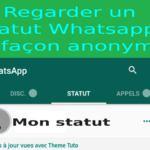Comment Bloquer un Numéro de Téléphone sur Android

Android rend très simple le blocage de SMS ou d’appels provenant d’un ou de plusieurs contacts indésirables. Nous allons vous expliquer, dans cet article intitulé “Comment Bloquer un Numéro de Téléphone sur Android“, la marche à suivre pour filtrer efficacement les appels et ne plus vous sentir agacé à la vue d’un numéro masqué ou rébarbatif.
Les raisons de bloquer un contact sont multiples et il existe également de nombreuses solutions pour arriver à ses fins. Soit en mettant en place des listes noires si le smartphone le permet ou encore bloquer manuellement chaque contact. La procédure reste sensiblement la même chez tous les constructeurs. Les intitulés des options peuvent néanmoins un peu changer. On vous propose de faire le tour des principaux constructeurs Android.
A lire aussi :
Android Stock : Les étapes pour bloquer un numéro de téléphone

C’est très simple, sur la plupart des smartphones Android :
- Ouvrez l’application Téléphone
- Allez dans la section des appels récents
- Choisissez un numéro à bloquer et faites un appui long dessus
- Touchez Bloquer le numéro
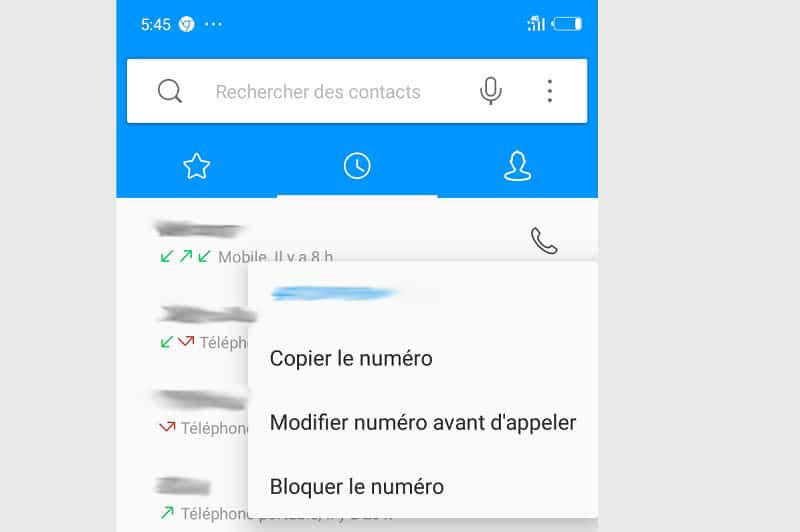
Il existe aussi une autre méthode, qui permet également de consulter la liste et retirer des numéros bloqués si nécessaire :
- Allez dans l’application Téléphone > Paramètres (ou le menu avec les trois points) >Blocage des appels
- La liste des numéros bloqués va apparaître
- Vous pouvez alors ajouter ou supprimer des numéros manuellement
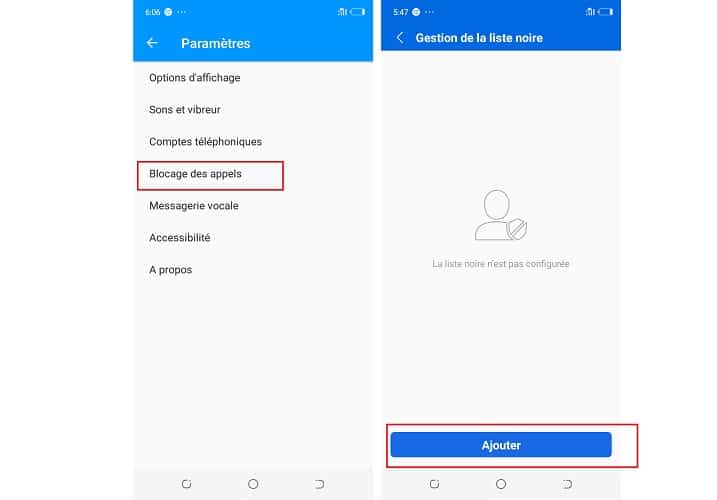
Sur EMUI, c’est un peu différent :
- Allez dans Téléphone > Paramètres > Filtre anti-spams,
- Allez dans les Paramètres en haut à droite pour accéder à la liste noire (et blanche).
Il est possible de supprimer un numéro sur la liste ou bien d’en ajouter un manuellement, depuis les contacts, le journal d’appels ou la messagerie.
Selon les versions d’Android et les surcouches, il n’y aura pas forcément la possibilité de définir de règles précises comme sur certains smartphones. Il est parfois possible de bloquer tous les numéros qui ne sont pas dans notre répertoire, mais il s’agit d’une mesure un peu extrême.
C’est pourquoi nous vous proposons à la suite des méthodes plus détaillées pour les marques de smartphones les plus populaires.
A lire aussi :
Cyberpunk 2077 : Découvrez les Versions PS5 et Xbox Series X
Bloquez les appels sur un smartphone Samsung
- Ouvrez l’application Téléphone
- Sélectionnez le numéro à bloquer puis touchez PLUS en haut à droite
- Sélectionnez Ajouter à la Liste de Rejet Auto
- Vous pouvez consulter cette liste dans Téléphone > Paramètres (via les trois points en haut à droite) > Appels > Tous les appels > Liste Rejet Auto
Bloquez les appels sur un smartphone LG
- Ouvrez l’application Téléphone
- Allez dans les trois points en haut à droite
- Sélectionnez Paramètres d’appel > Rejet d’appel
- Sélectionnez Mode rejet d’appel
- Choisissez Rejeter les appels de la liste
- Dans l’écran précédent allez dans Rejeter tous les appels de
- Ajoutez des numeros en allant dans Plus en haut à droite de l’écran puis Nouveau numéro
- Pour rejeter les appels dont le numéro est masqué choisissez Numéro privé
Bloquez les appels sur un smartphone HTC
- Bloquez directement le numéro dans la liste de vos appels en faisant un appui long dessus et en choisissant Bloquer
- Il est possible de réaliser la même chose dans l’application SMS/MMS
Bloquez les appels sur un smartphone Xiaomi
- Allez dans votre liste d’appels
- Appuyez 2-3 secondes sur le numéro indésirable
- Choisissez Bloquer
- Hop ! c’est terminé !
Bloquez les appels sur un smartphone Huawei
- Il faut au préalable avoir créé un contact avec le numéro indésirable
- Retrouvez sa fiche dans votre répertoire une fois créée
- Allez dans le menu puis touchez Ajouter à la liste de rejet automatique
A lire aussi :
Xbox Series X : Date de Sortie, Prix, Précommande, Caractéristiques et Jeux
Les applications pour bloquer les appels
Pour les utilisateurs dont le smartphone ne dispose pas d’options adéquates, il est aussi possible de passer par les applications du Play Store. Nous en retrouvons quelques unes comme Blacklist, Call Blocker ou encore Call Control, le but de chacune d’elles étant de nous aider à avoir la paix.
Blacklist :

Call Blocker :

Call Control :

Mr. Number :

Orange, SFR, Bouygues, Free Mobile : Votre opérateur peut également faire le blocage de son côté
Les opérateurs peuvent directement bloquer les numéros de votre choix de leur côté. Chez certains opérateurs, il faut appeler directement le service client, tandis que chez d’autres, tout peut être fait via l’interface client.
Free Mobile
- Allez dans votre Espace abonné Free Mobile en cliquant ici
- Allez dans Gérer mon compte > Mes services
- Activez le service Filtres d’appels & SMS/MMS
- Ajoutez les numéros de votre choix dans Filtrage des communications entrantes
- Vérifiez bien lors de l’ajout que vous choisissez l’action Bloquer concernant ce numéro
- Cliquez sur Sauvegarder
Orange, Sosh
Orange propose une application Orange Téléphone qui permet d’effectuer ce blocage.
SFR, RED
SFR propose une application, SFR Antispam, directement sur le Google Play Store. Vous pouvez y ajouter les numéros que vous souhaitez bloquer.
Bouygues
Bouygues propose l’application Appels & You directement sur le Play Store. Application qui permet de filtrer les appels de votre choix (ce qui revient à les bloquer). Et à rejeter les appels anonymes, entre autres fonctionnalités.
Soulignons également que le gouvernement a bien mis en place un dispositif Bloctel, pour tenter de stopper le spam téléphonique et le démarchage incessant de certaines entreprises. Hélas, le service est incroyablement peu efficace, c’est pourquoi nous ne vous le recommandons pas.
Et vous, quelle est votre méthode de prédilection pour bloquer un numéro sur votre Android ?